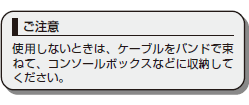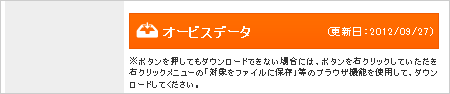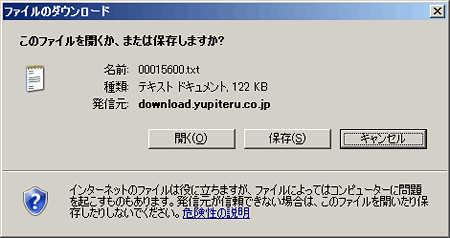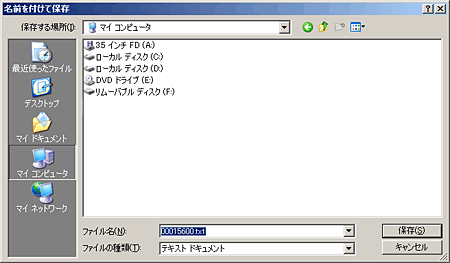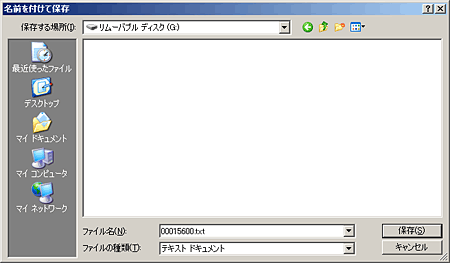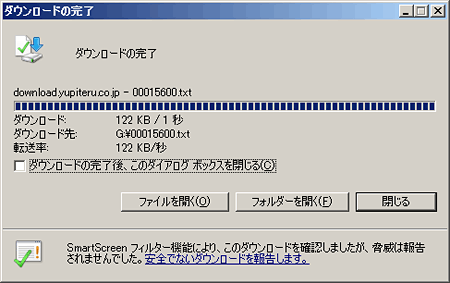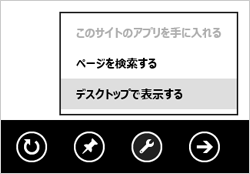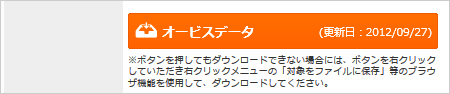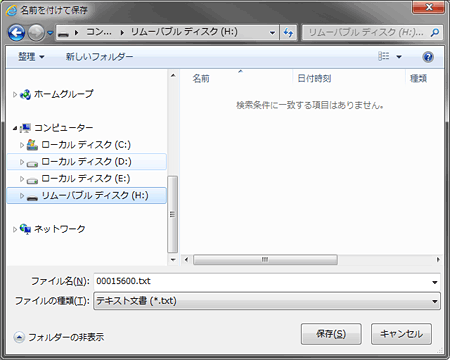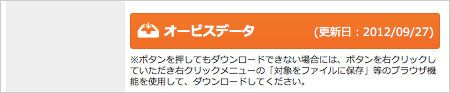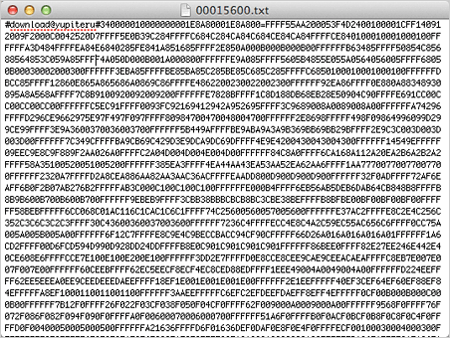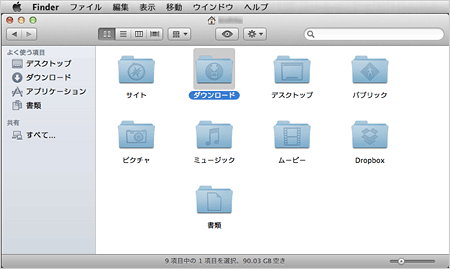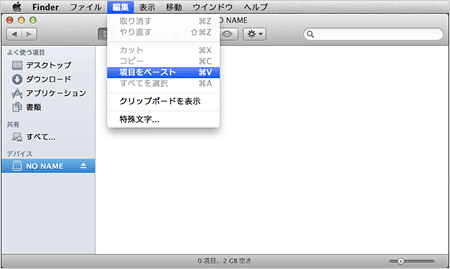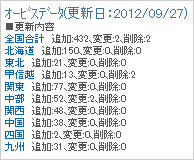YUPITERU CORPORATION - 株式会社ユピテル
データ更新方法
準備
- インターネットが利用できる環境のパソコン
- レーダー探知機用SDカードDLアダプター DL-SD1
- 市販のSDカードまたはminiSDカード/microSDカード 容量2GB以下
- 用意したSDカードに対応したSDカードリーダ/ライター(パソコン内蔵のものでも可) 容量2GBに対応したもの
手順 (Edgeでの手順を記載しております)
- SDカードリーダ/ライターをパソコンに接続する。
- SDカードをSDカードリーダ/ライターに接続する。
- My Yupiteru(https://my.yupiteru.co.jp/)にアクセスする。
- My Yupiteru ID/パスワードを入力後、ログインボタンをクリックしログインする。
- 左メニューの「ご利用機種」から機種を選択し、ダウンロードするデータをクリックする。
※ダウンロード可能なデータは機種により異なります。
※オービスデータをSDカードへ保存後、レーダー探知機にてGPSデータ更新を行ってください。
※オービスデータとコンテンツデータを複数同時にSDカードへ保存した場合には、コンテンツデータが更新されません。
※コンテンツデータは、オービスデータ更新後にSDカードへデータ保存を行い、レーダー探知機のGPSデータ更新を行ってください。 - ダウンロードが完了すると、下記の画面が表示されるので、右端の×をクリックする。

- 右上の赤色枠内の「ハブ」をクリックし、青色枠内「ダウンロード」をクリック後、黄色枠内「フォルダーを開く」をクリックする。
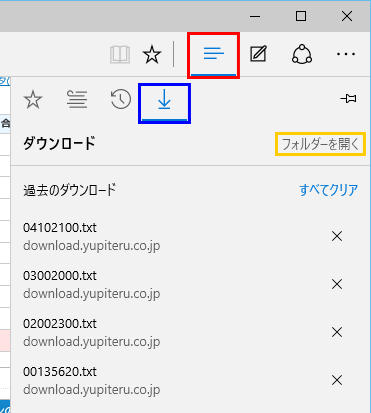
- 「ホーム」タブの「すべて選択」をクリックする。
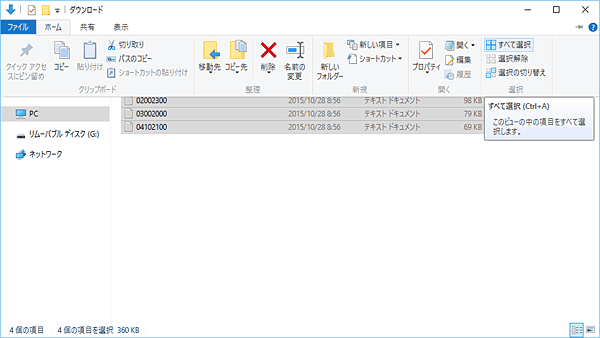
- 「コピー」をクリックする。
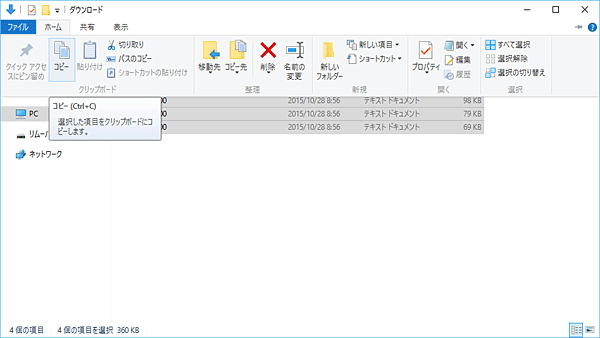
- 接続したSDカードへ移動し、「ホーム」タブの「貼り付け」をクリックする。
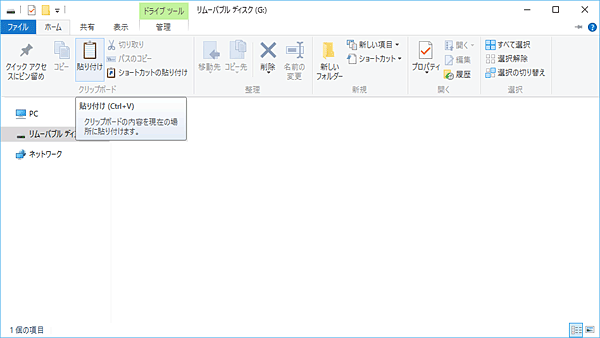
※付属のSDカードのルートディレクトリにコピーしてください。
※SDカードは、パソコン画面上は「リムーバブルディスク」として認識されるので、該当の保存場所(リムーバブルディスク)を選択してください。
※マルチメディアカードリーダーライターの場合には、「リムーバブルディスク」が複数表示されるので、保存可能なドライブを選択してください。 - データを保存したSDカードをDL-SD1ダウンロードアダプターにセットする。
※miniSDカード/microSDカード使用の場合は、SD変換アダプターに取り付けてください。
- DL-SD1ダウンロードアダプターのミニコネクターをレーダーアダプタージャックに接続する。
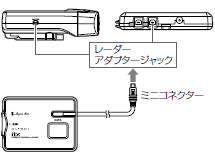
- シガープラグコードをレーダーに接続し、エンジンを始動する。(DC12V電源を供給する。)

- レーダー探知機の電源を入れる。

- データボタンを約2秒以上長押しする。
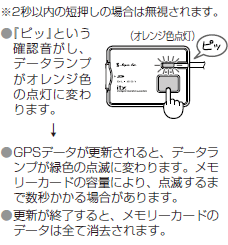
※12~15は必ずこの順序に操作してください。順番を変えると、正常に動作しません。 - レーダーの電源を切り、シガープラグコードとミニコネクターをはずす。